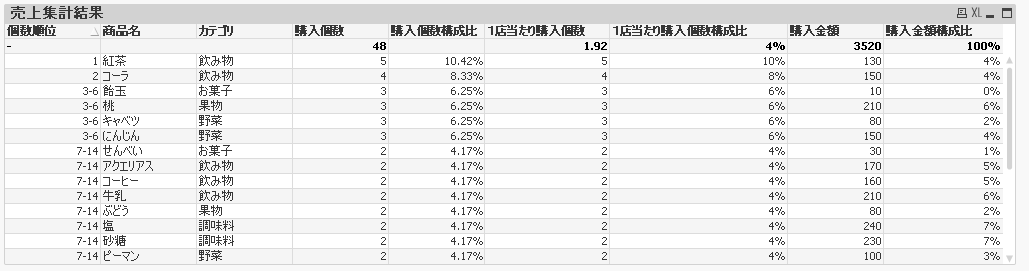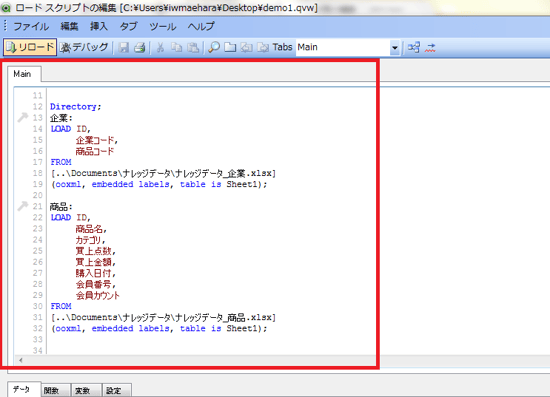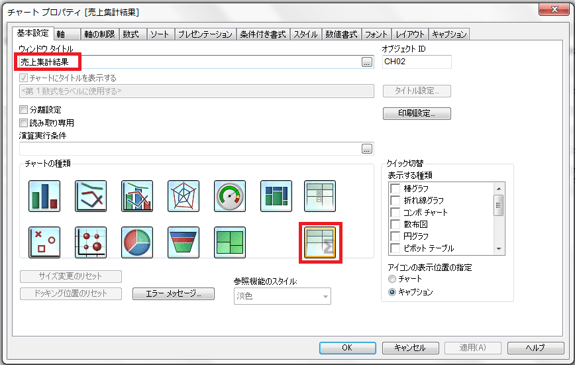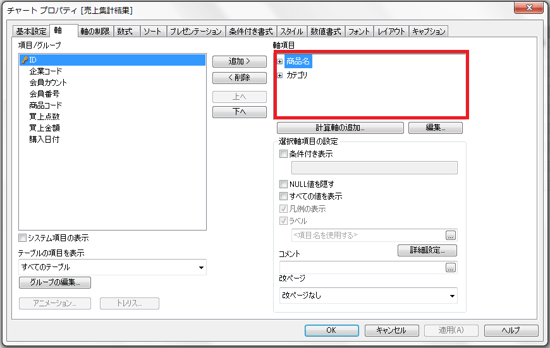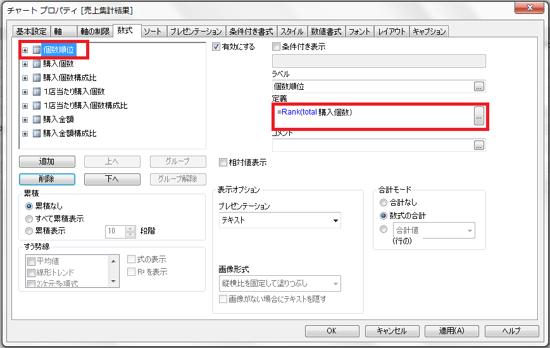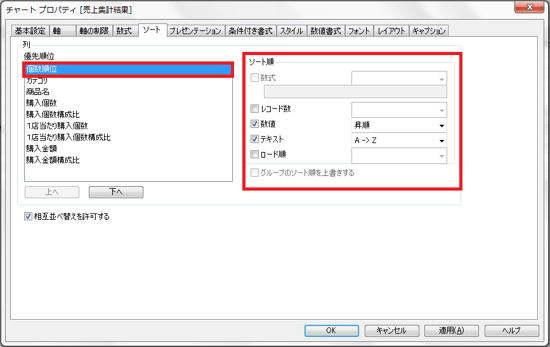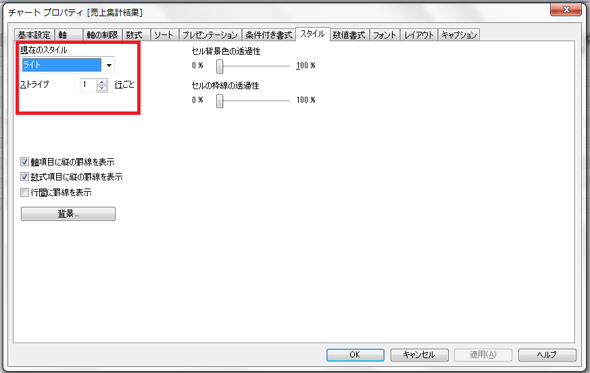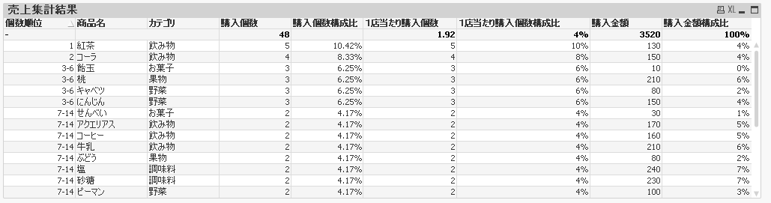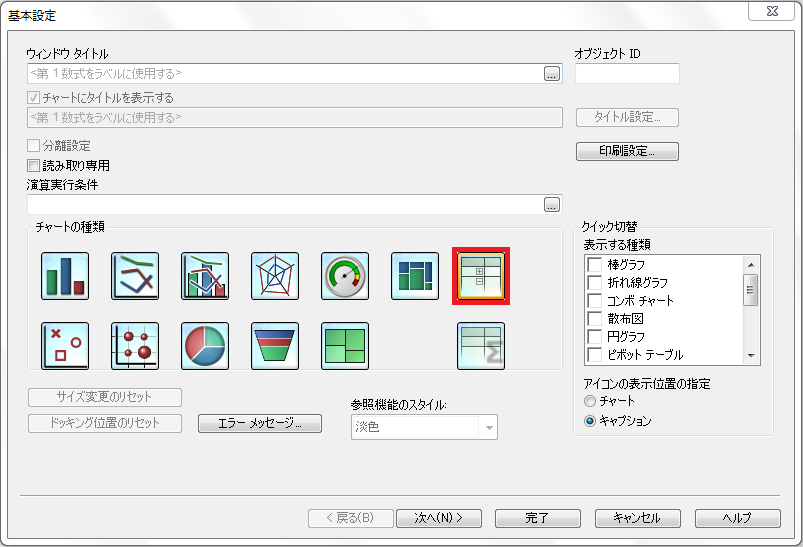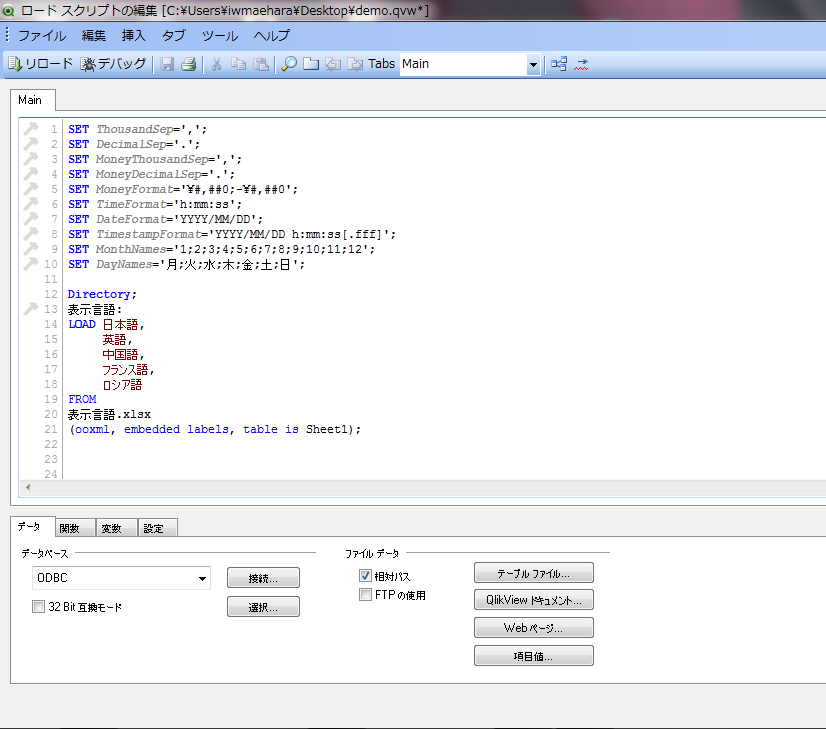QlikViewで様々な角度から売上分析をしてみる
今回はQlikView(クリックビュー)で、ストレートテーブルを使った色々な売上分析をご紹介します。
売上を分析する方法は値段が高い商品がどのくらい売れているのかや1店舗でいくつ売れているのか等様々な角度から分析をすることができます。
今回は売上個数、購入金額構成比やリピート率をご紹介していきたいと思います。
この記事を参考に売上分析の幅を広げていただければ幸いです。
では、ご紹介していきます。
初めにQlikviewを開きます。
以下のボタンからデータソースをダウンロードしましょう。
ナレッジデータ_商品
[wpdm_file id=9]
ナレッジデータ_企業
[wpdm_file id=10]
ロードスクリプトを開いて、【テーブルファイル...】から2つのナレッジデータを読み込みます。
取り込みが完了したら、【リロード】をかけます。
リロードが完了したら、【シートオブジェクトの追加】から【チャート】を選択します。
【ウィンドウタイトル】に売上集計結果と入力します。(タイトルは任意でかまいません)
チャートの種類から【ストレートテーブル】を選択します。
【軸】タブで「商品名」と「カテゴリ」を【軸項目】に追加します。
【数式】タブで数式を追加していきます。
【数式一覧】
【ラベル】…「個数順位」 【定義】…「=Rank(total 購入個数)」
【ラベル】…「購入個数」 【定義】…「=sum(買上点数)」
【ラベル】…「購入個数構成比」 【定義】…「購入個数/sum(total 買上点数)」
【ラベル】…「1店当たり購入個数」 【定義】…「=購入個数/Count(DISTINCT企業コード)」
【ラベル】…「1店当たり購入個数構成比」
【定義】…「(sum(買上点数)/Count(DISTINCT 企業コード))/sum(TOTAL Aggr(sum(買上点数)/Count(DISTINCT 企業コード), 商品コード))」
【ラベル】…「購入金額」 【定義】…「=sum(買上金額)」
【ラベル】…「購入金額構成比」 【定義】…「購入金額/sum(total 買上金額)」
【ソート】タブでソート順を以下のように設定します。
優先順位から「個数順位」を選択します。
【数値】にチェックをいれ「昇順」を選択します。
【テキスト】にチェックを入れ「A->Z」を選択します。
【現在のスタイル】から「ライト」を選択します。
【OK】ボタンを押して、完成です。